windows10怎么一键还原系统
- 分类:Win10 教程 回答于: 2021年07月01日 09:54:00
我们的电脑使用久了之后,由于数据增加,内存减少,电脑也会变得越来越卡顿,这时候使用电脑就会大大减少我们的工作效率,且使用感受不佳,想要解决这一问题,就可以通过一键还原系统的方法,有的小伙伴还不知道怎么一键还原系统,那么我们就一起学习一下。
一键还原系统详解:
方法一:win10自带一键还原到出厂设置的方法
1、同时按下键盘快捷键Win+i,打开设置界面,然后点击“更新与安全”。

2、左侧栏找到“恢复”然后点击,再找到“重置此电脑”选项,点击“开始”按钮就可以进入到还原出厂设置的过程了,按照提示选择相关操作即可。

方法二:win10一键还原备份系统(这个方法需要之前有给系统备份过还原点,否则使用方法一。)
1、右击“此电脑”然后点击属性,在弹出的系统弹窗中,然后点击“系统保护”。
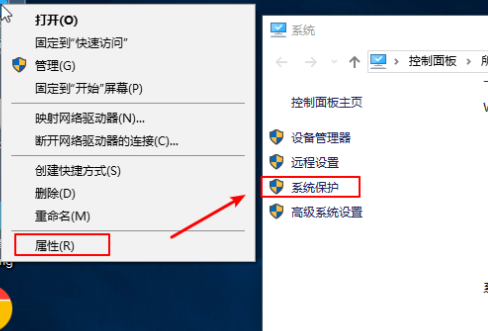
2、出现的系统属性界面中,点击“配置”,然后点击“启用系统保护”,然后点击”确定“。
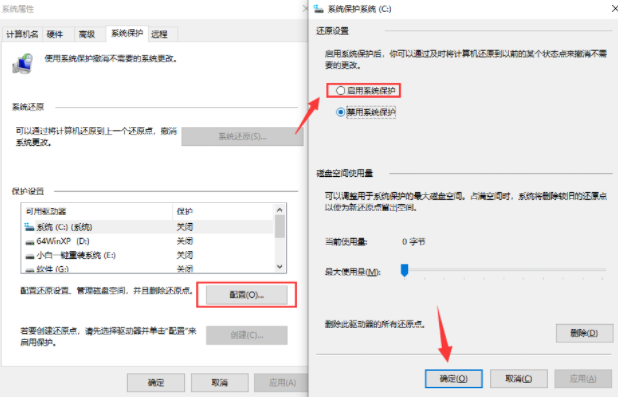
3、然后点击“创建”,输入还原点描述后,点击“创建”。
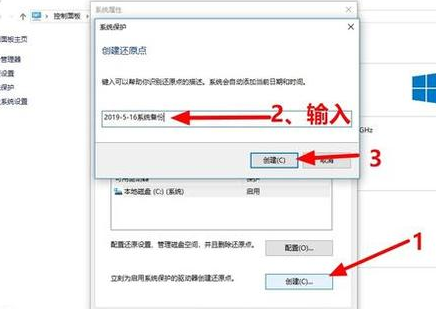
4、然后等待一会就可以看到创建还原点成功了。
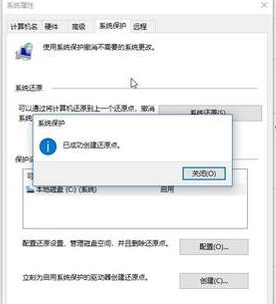
5、然后需要还原系统的时候,跟上面备份步骤一样,找到之前的系统还原点,然后点击还原就可以了。
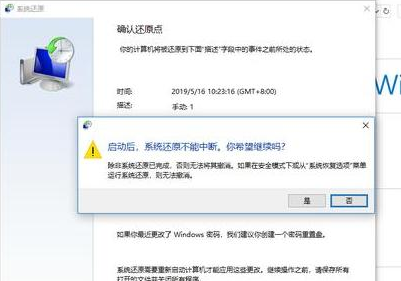
以上就是一键还原系统的详细操作了,非常简单,很快就可以学会,希望对各位小伙伴有帮助。
 有用
26
有用
26


 小白系统
小白系统


 1000
1000 1000
1000 1000
1000 1000
1000 1000
1000 1000
1000 1000
1000 1000
1000 1000
1000 1000
1000猜您喜欢
- win10官网下载2022/10/07
- 暴风win10激活工具怎么使用2022/12/02
- win10 iso如何刻录到U盘,小编教你如何..2017/11/07
- cf烟雾头怎么调最清楚win10,小编教你..2018/05/09
- win10如何禁止安装软件具体方法..2021/03/31
- 小编教你如何让你的win10系统更新升级..2017/08/07
相关推荐
- win10iso下载地址在哪里2020/12/22
- 电脑安装win10系统的详细步骤..2023/11/13
- windows10教育版激活密钥2021最新版..2021/07/21
- 专业分享:关闭win10自动更新的原因与实..2024/06/18
- 硬盘安装win10系统方法2020/08/03
- 演示vm16虚拟机安装教程win10步骤..2021/07/18














 关注微信公众号
关注微信公众号



